En esta documentacion veremos como crear una maquina virtual con Ubuntu Mate i las siguientes configuraciones
- Configuracion de xarxa dinamica
- Optimitzacion de rendimento
- Antivirus i cortafuegos
Primero tenemos que abrir el virtual box
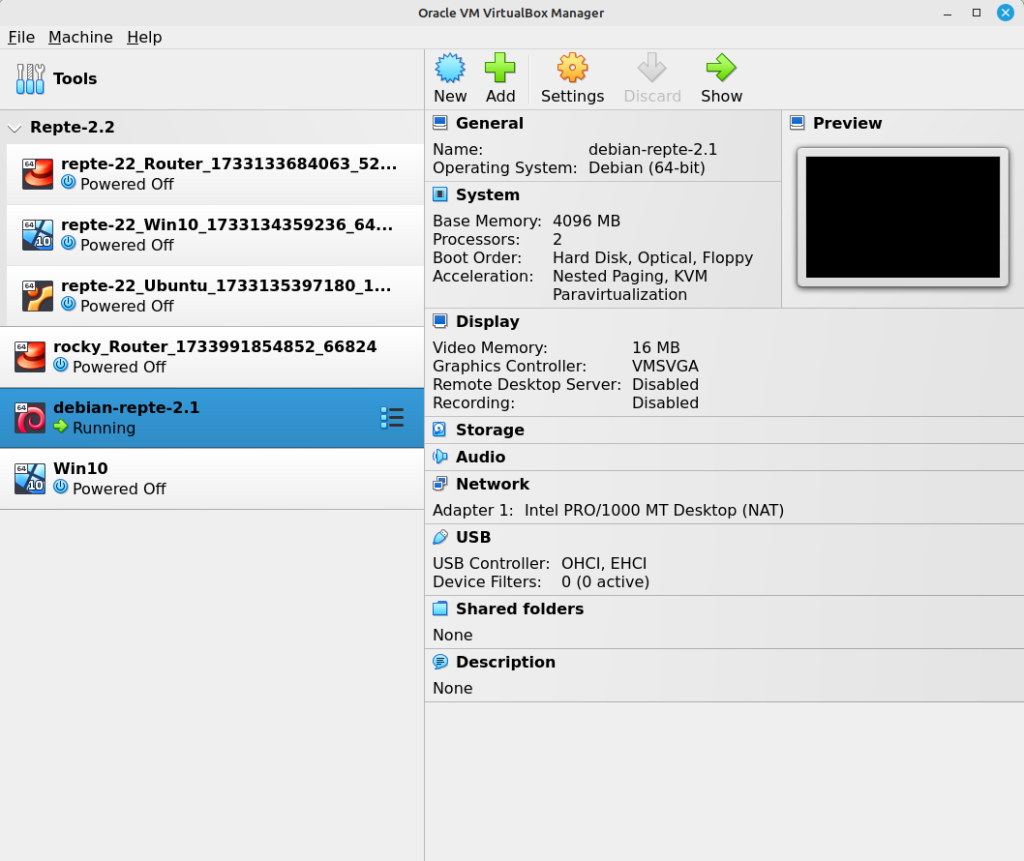
Luego tenemos que ir a NEW

Despues tenemos que poner lo siguiente:
- Name: Nombre de la MV que queremos crear
- Folder: Direccion donde se guarda la MV
- ISO Image: Imagen de el sistema operativo
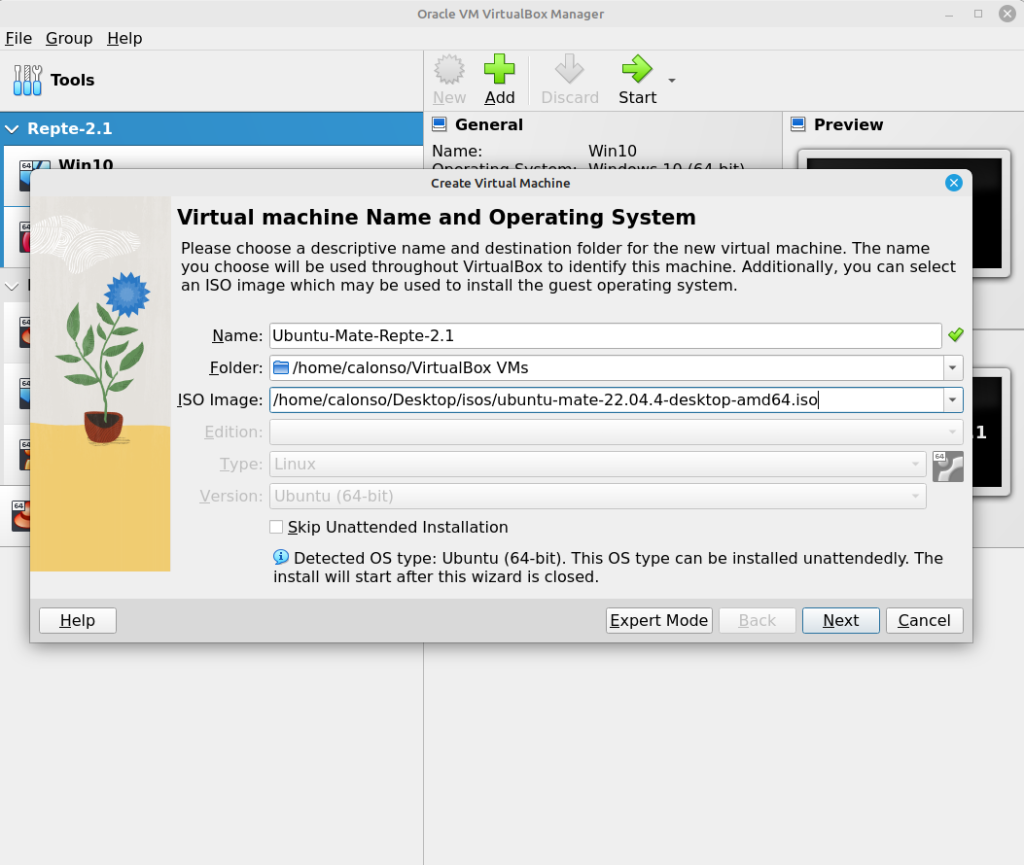
En Unattended Guest OS Install Setup hay que poner lo siguiente:
- Username: El nombre de usuario que quieres para la MV
- Password: La password que quieres para la MV
- Repeat Password: Repetir la password anterior
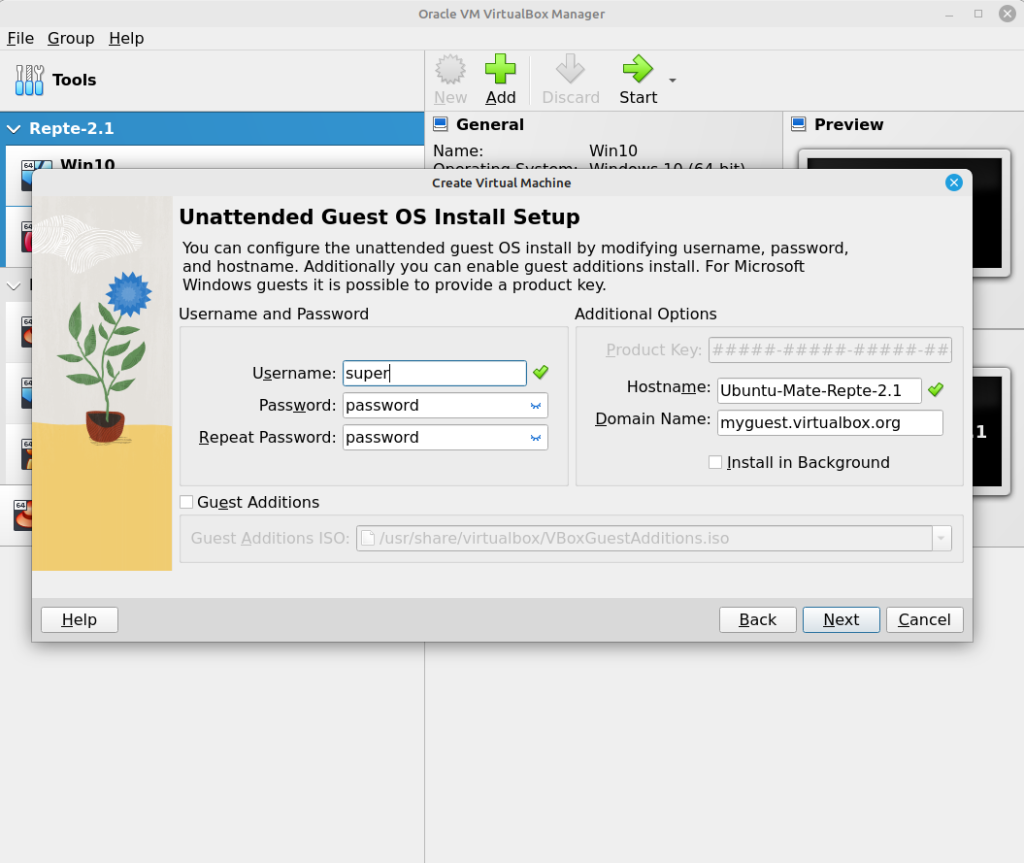
En Hardware hay que poner lo siguiente:
- Base Memory: La capacidad que quieres de Ram para la MV
- Processors: La capacidad de Nucleos que quieres para la MV
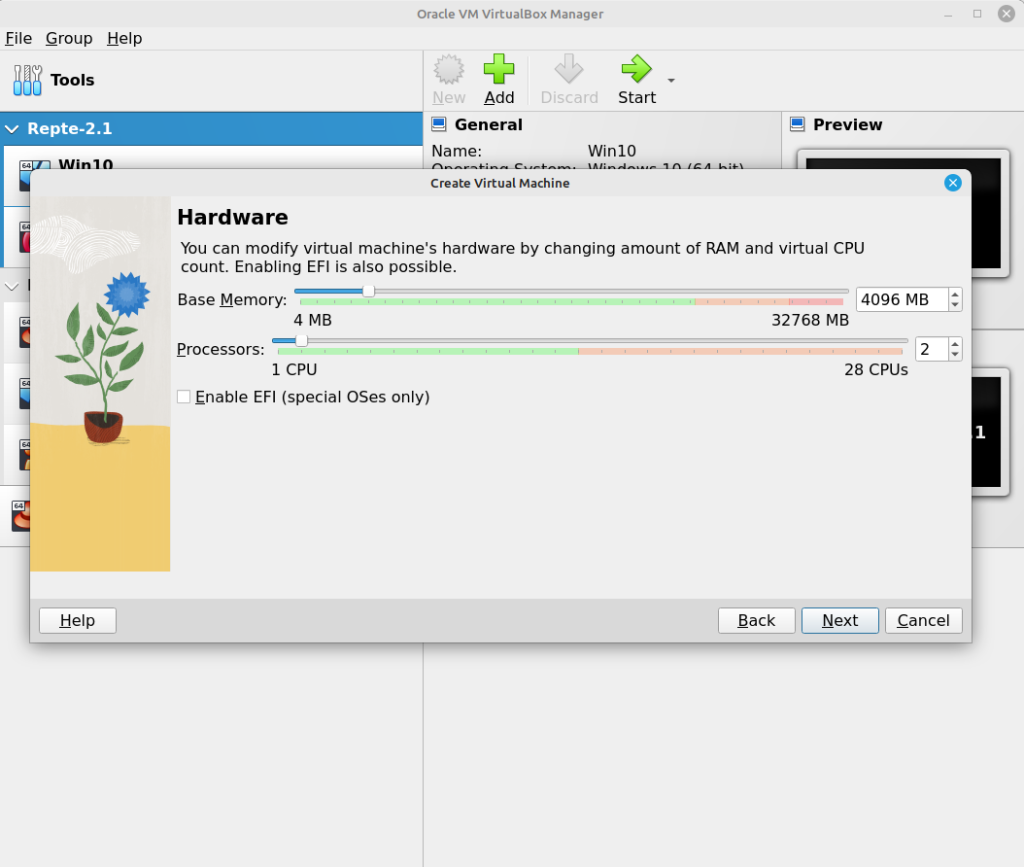
En Virtual Hard disk hay que poner lo siguiente:
- Create a Virtual Hard Disk Now
- Disk Size: La capacidad que quieres de ROM para la MV
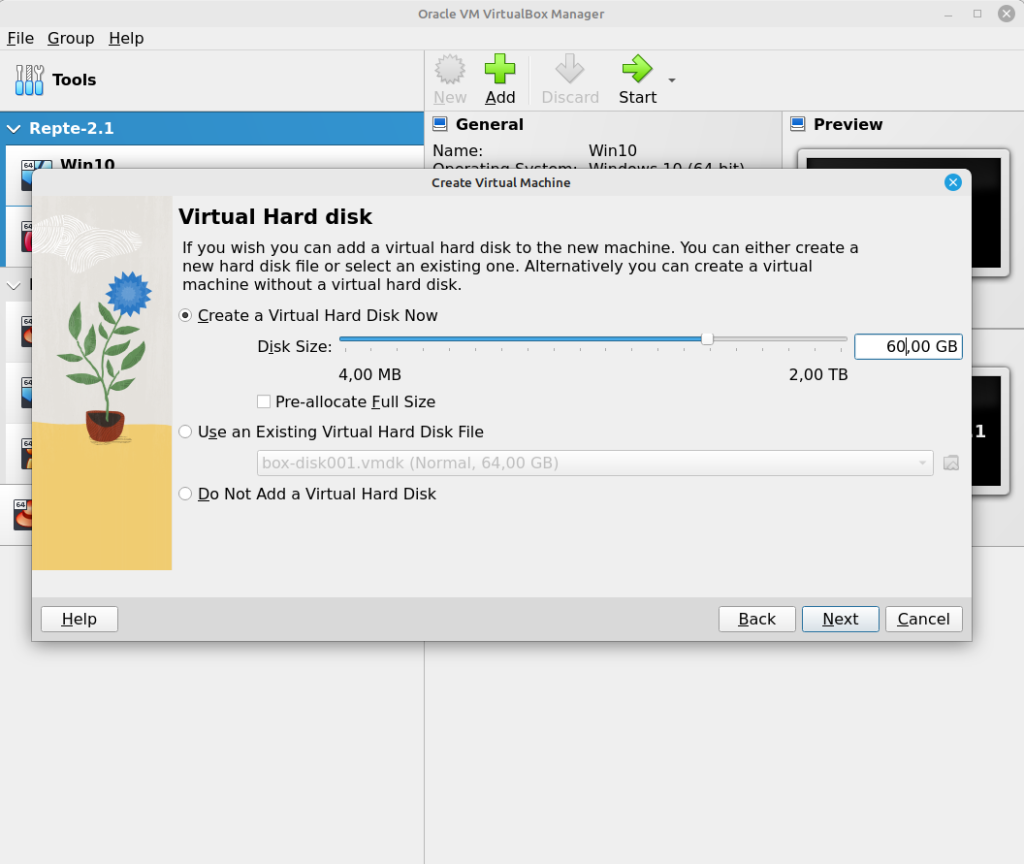
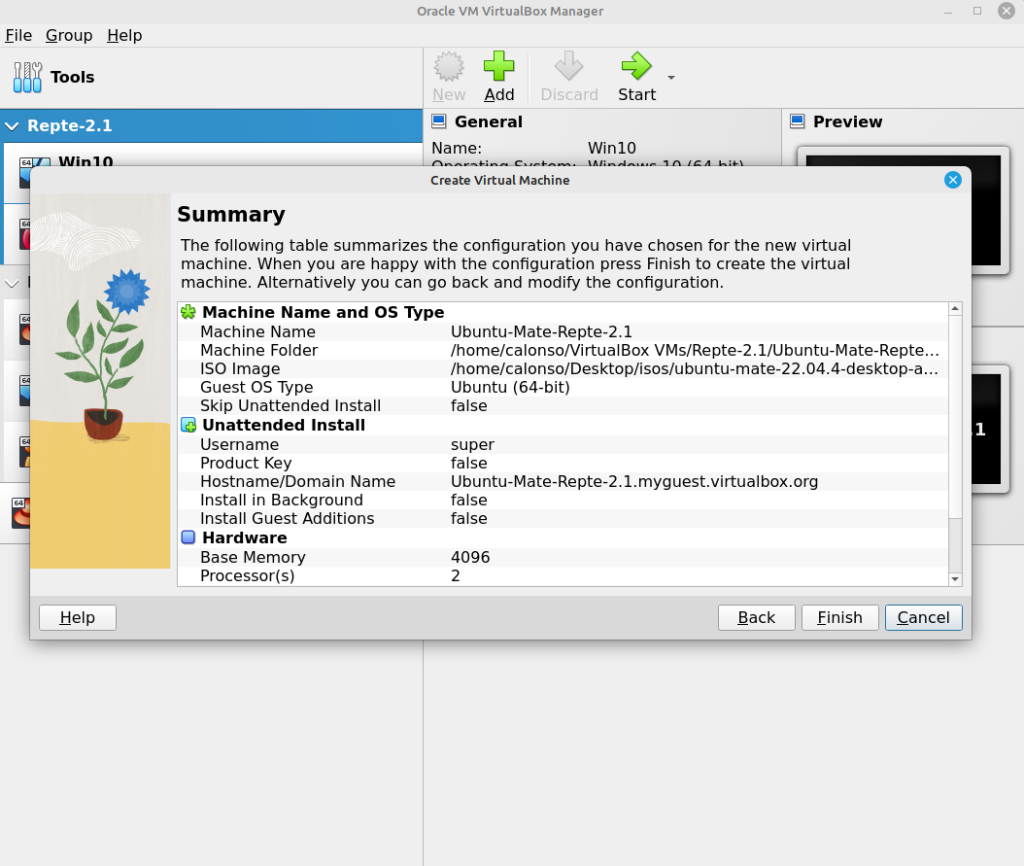
Despues tendremos que poner la tarjeta de red en Bridge Adapter
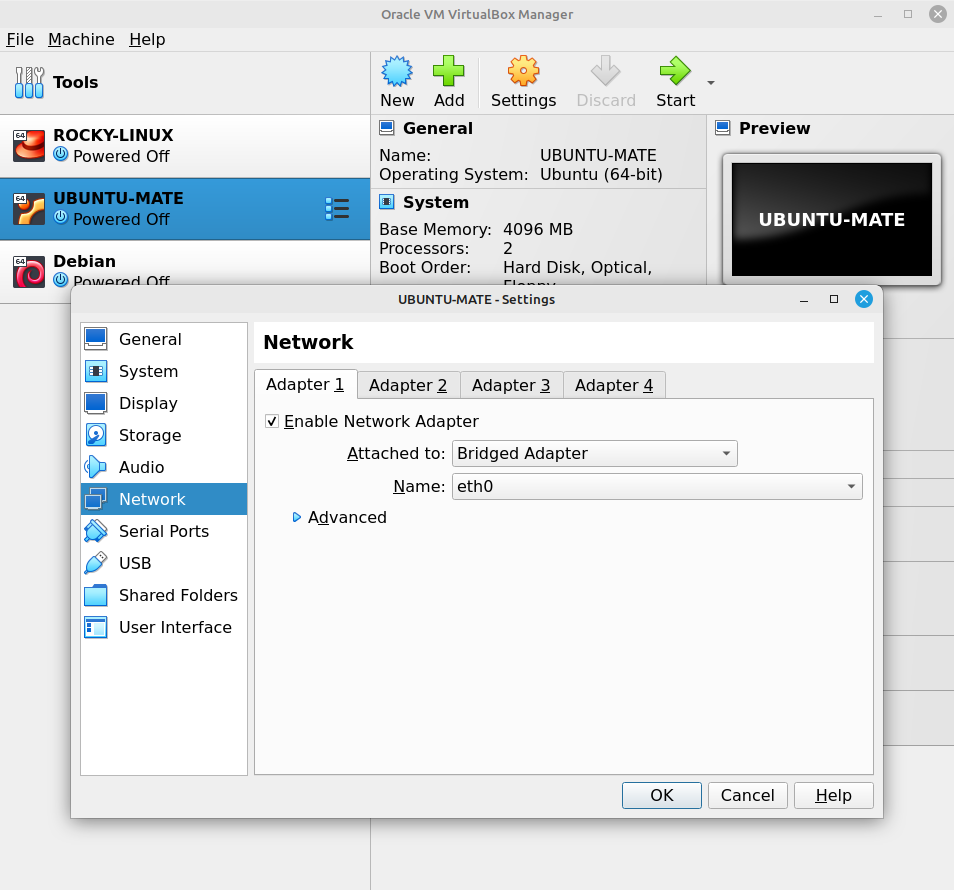
Despues tendremos que habilitar la segunda tarjeta de red i ponerla en internal network
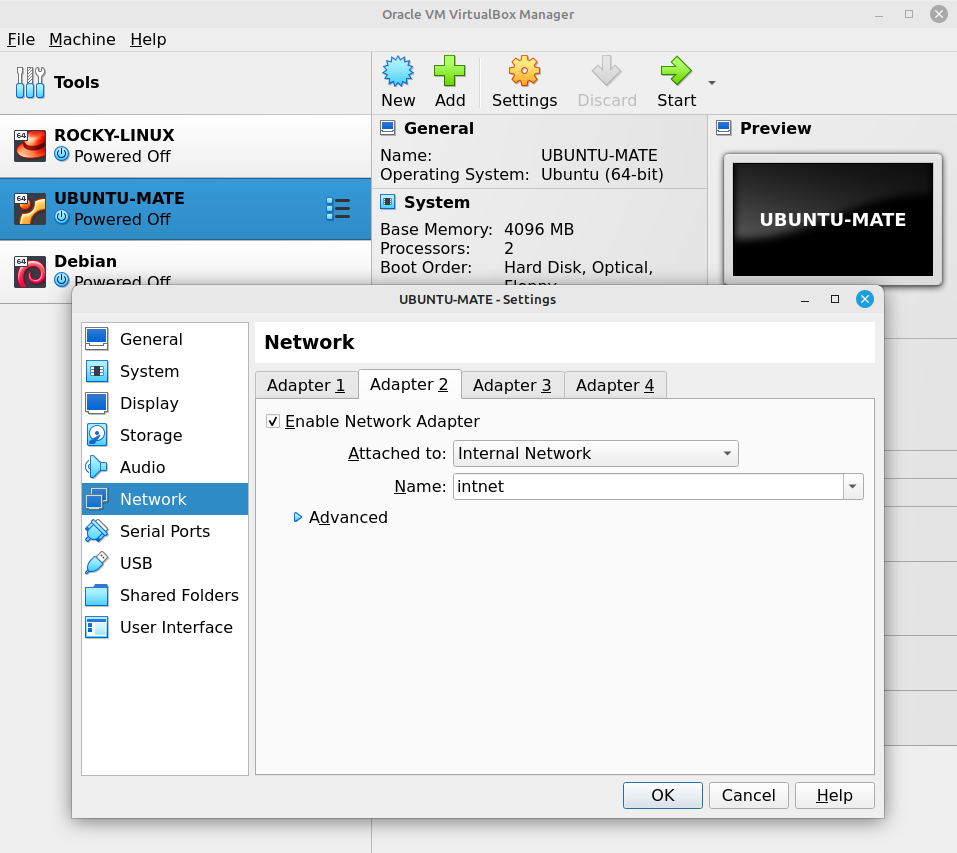
Despues hay que darle a Start

Despues de darle a Start tendria que empezar la instalacion
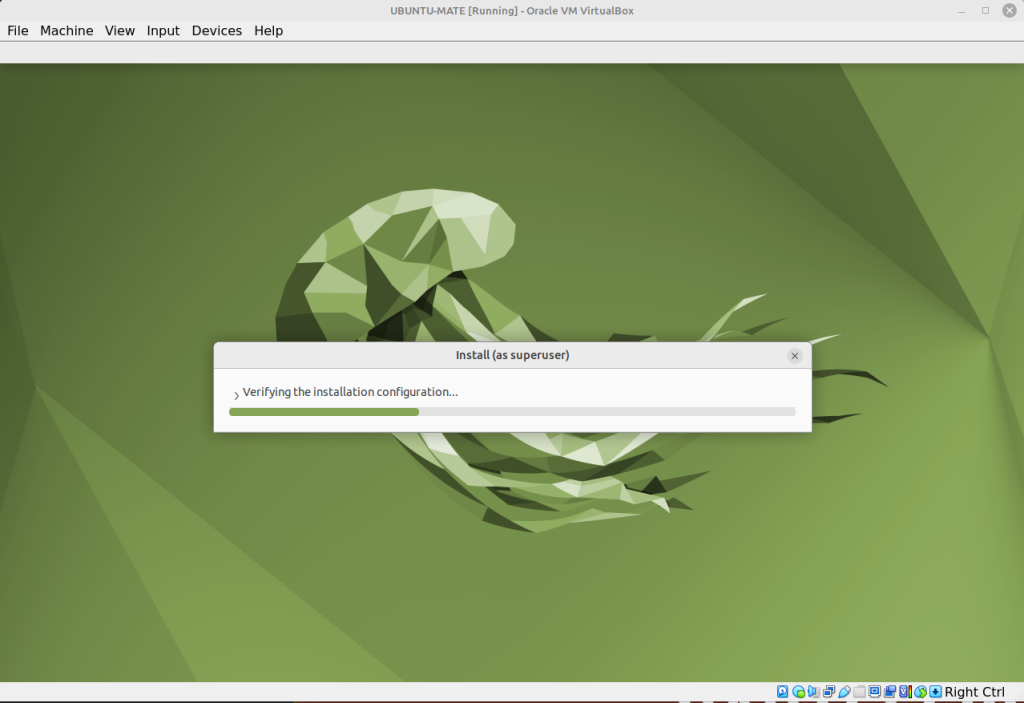
Despues cuando se acabe de instalar el sistema te saldra el usuario creado anteriormente, a continuacion tendras que logearte:
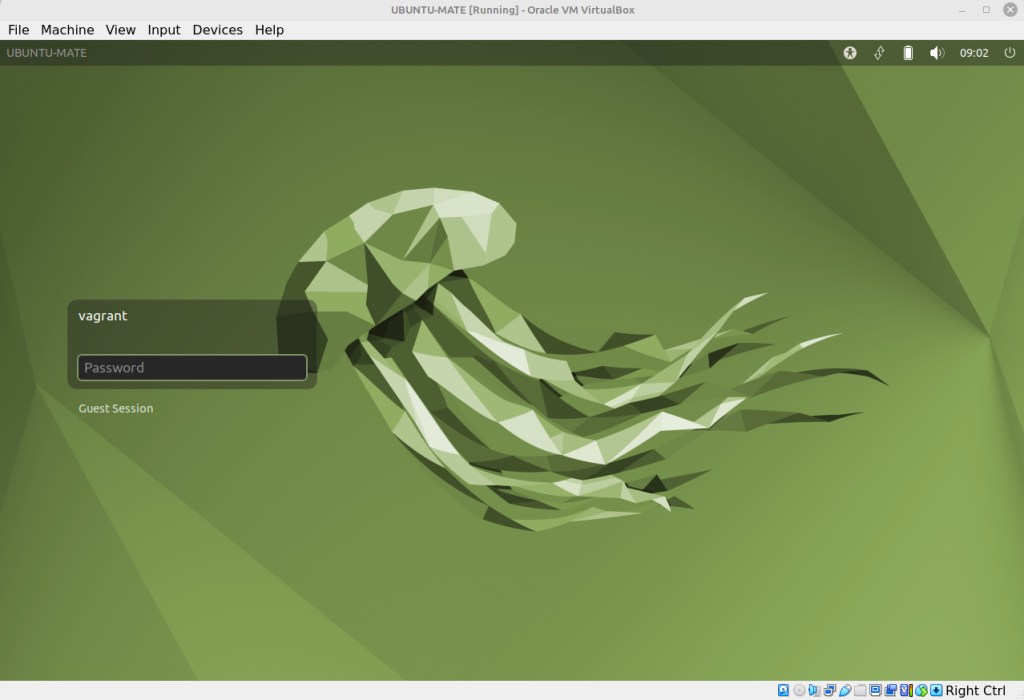
Una vez logeados ya tendras acabada la instalacion:
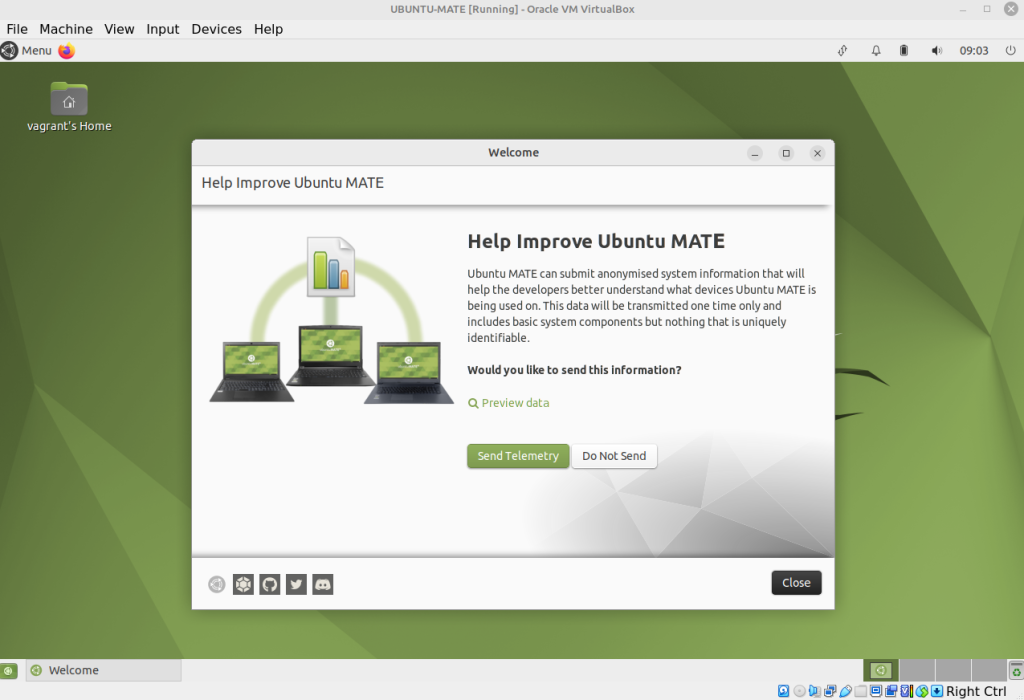
ANTIVIRUS
Primero instalaremos el paquete clamav con al comanda siguiente:
Sudo apt-get install clamav
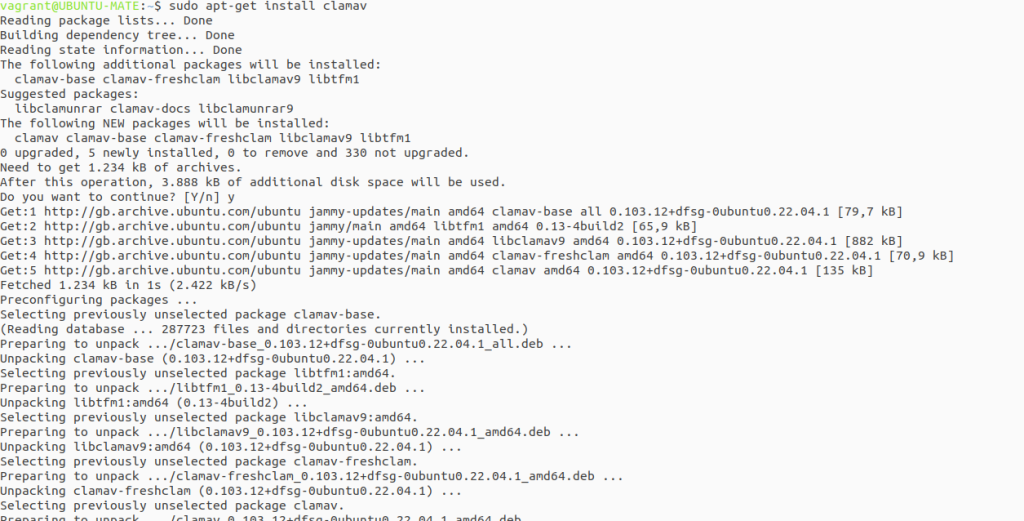
Luego una vez instalado el antivirus podemos usar la siguiente comanda para escanear manualmente:
Sudo clamscan -r /home
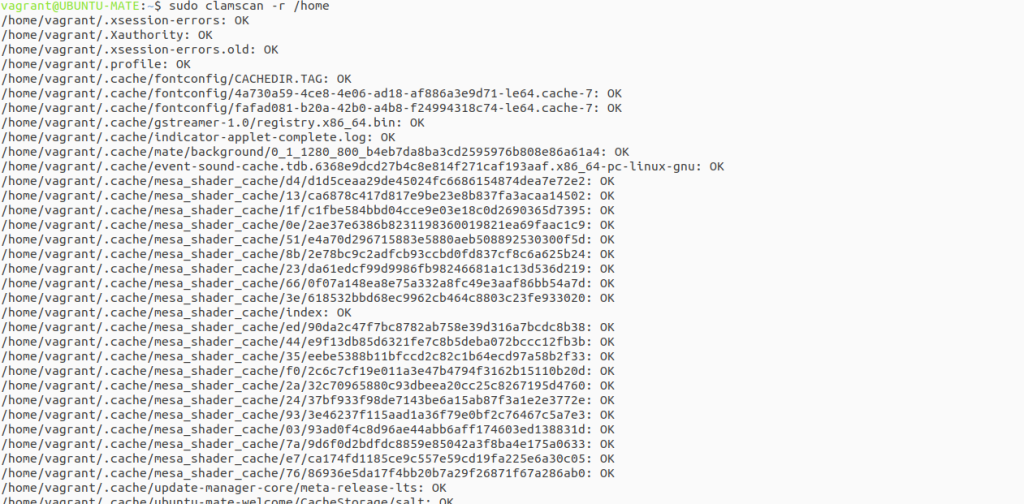
FIREWALL
Primero instalaremos el paquete ufw con la comanda siguiente:
sudo apt-get install ufw
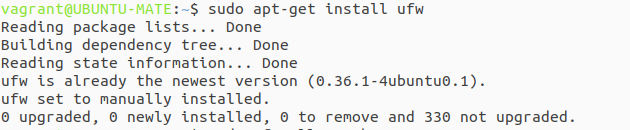
Despues iniciaremos el servicio ufw con el comando siguiente:
sudo ufw enable

Despues avilitaremos el servicio ssh con la comanda siguiente:
sudo ufw allow ssh

Luego activaremos el puerto 80 con el comando siguiente:
sudo ufw allow 80

Luego activaremos el puerto 443 con el comando siguiente:
sudo ufw allow 443
